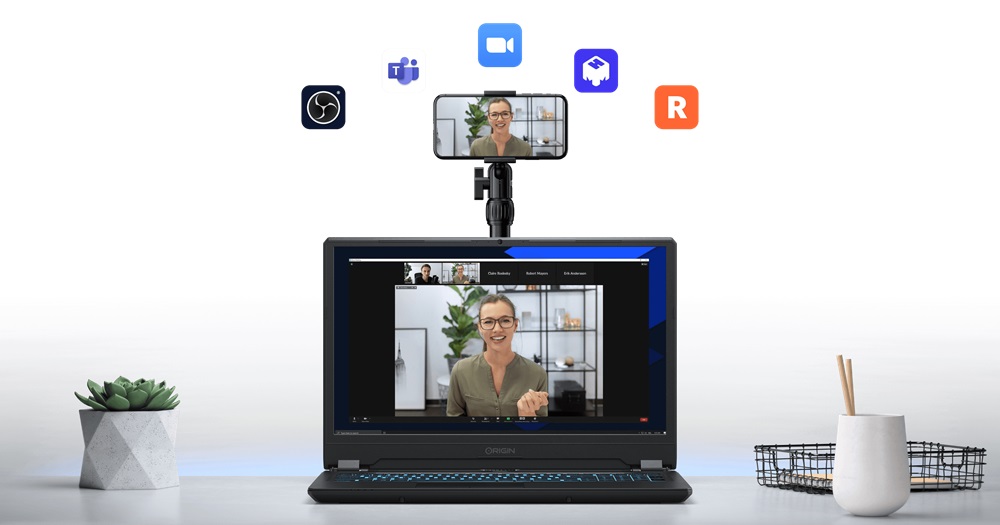جدول محتوایی
Toggle
اگر کیفیت تصویر وبکم سیستمتان ضعیف است و نمیخواهید به صورت یک لکه پیکسلی ناواضح در تماسهای ویدئویی ظاهر شوید، یک راه حل اقتصادی برای شما داریم. پس از مطالعه این مقاله میتوانید موبایل خود را به وبکم تبدیل کنید و برای خرید جداگانه وبکم هزینه اضافی نپردازید. خوشبختانه امروزه استفاده از موبایل هوشمند به عنوان وبکم بسیار آسان شده و برخی از گزینهها حتی نیازی اتصال سیمی ندارند! وقتی موبایل هوشمند نقش وب کم را بر عهده بگیرد، شما با یک هزینه اقتصادی صاحب دوربین باکیفیت میشوید. در ادامه، نرم افزار تبدیل موبایل به وب کم را معرفی میکنیم و در این مسیر، با آموزش صفر تا صد در خدمت شما خواهیم بود: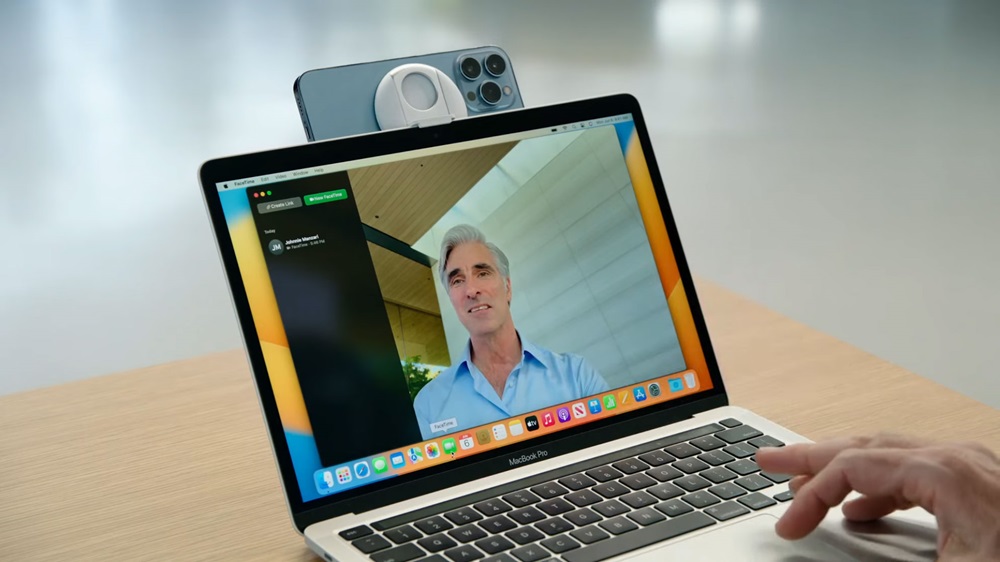
مزایای استفاده از گوشی به عنوان وب کم
احتمالاً محدود بودن بودجهتان باعث شده که به دنبال راه حل مقرون به صرفه برای تهیه وب کم باشید؛ استفاده از موبایل هوشمند به جای وبکم، نه تنها یک راهکار اقتصادی است، بلکه شما را از مزایای زیر بهرهمند میکند:
- دسترسی راحت: در قرن حاضر، هیچکس بدون موبایل هوشمند نیست و از طرف دیگر، موبایل همیشه با شما است. هر زمان که نیاز به وب کم داشته باشید، به شرط آشنایی با راههای اتصال به سیستم و نحوه اتصال آن، یک وب کم در اختیار خواهید داشت .
- کیفیت بهتر نسبت به لپتاپ: اگر باید بین استفاده از دوربین داخلی کامپیوتر خود یا گوشی خود انتخاب کنید، روی انتخاب دوربین موبایل شک نکنید. شکی نیست که کیفیت دوربین گوشی Android یا iPhone بسیار بالاتر از دوربین وبکم سیستم کامپیوتری است.
- هزینه کمتر: افراد مبتدی که تصمیم به پادکستسازی و ایجاد محتوای صوتی تصویری دارند، احتمالاً بودجه کافی برای احداث یک استودیوی ضبط حرفهای نخواهند داشت، بنابراین گوشی موبایل در کمال دست و دلبازی میتواند یک راه عالی و کارآمد برای شروع با هزینه کم باشد.
مطالعه بیشتر: بهترین و ارزانترین وب کمهای بازار در سال 2022
نرم افزار تبدیل موبایل به وب کم
بسیاری از نرمافزارها پادرمیانی میکنند تا موبایلتان را به عنوان وبکم استفاده کنید. هرچند این تنوع نرمافزار جذاب است و به شما اجازه میدهد دستتان در انتخاب باز باشد، اما مهمترین نکته اینجاست که باید بررسی کنید کدام نرمافزار با سیستم شما سازگاری دارد. به عنوان مثال، اگر از یک iPhone با یک کامپیوتر ویندوزی استفاده میکنید، باید از نرمافزارهای متفاوتی استفاده کنید نسبت به زمانی که از یک iPhone با یک مک استفاده میکنید.
نمونههایی از نرم افزار تبدیل موبایل به وب کم به شرح زیر هستند:
- DroidCam
- Iriun
- Reincubate Camo
- NeuralCam Live
- EpocCam
برای راهنمایی بهتر، توضیح میدهیم که بهتر است کدام نرمافزار را برای سیستم خود انتخاب کنید و هرکدام چه مزایا و چه معایبی دارند.
کدام نرم افزار را برای تبدیل موبایل به وب کم انتخاب کنیم؟
در بازار دیجیتال، نرمافزارهای متنوعی — هم رایگان و هم پرداختی — وجود دارند که قرار است در تبدیل موبایل به وب کم همراه شما باشد. در ادامه، محبوبترین پیشنهادات را بررسی میکنیم:
نرم افزار DroidCam
اگر موبایل اندرویدی دارید و قرار است آن را تبدیل به وب کم سیستم ویندوز و لینوکس کنید، این نرم افزار مناسب شما است. DroidCam یکی از محبوبترین برنامههای رایگان برای کاربران اندروید بوده که با کامپیوترهای ویندوز و لینوکس کار میکند. برای استفاده از این نرم افزار باید آن را از طریق USB یا بیسیم وصل کند. انتخاب روش اتصال USB میتواند عمر باتری گوشی شما را بهبود دهد، اما برای همه کاربران اولویت نیست. اگر قصد دارید دستگاه اندروید خود را از طریق اتصال USB متصل کنید، باید USB debugging را فعال کنید.
برای اتصال نرم افزار DroidCam از طریق USB، میتوانید این مراحل را دنبال کنید:
- از فروشگاه Google Play برنامه DroidCam را دانلود کرده و مطمئن شوید که نرم افزار بر روی کامپیوتر ویندوز شما نیز دانلود شده باشد.
- به تنظیمات گوشی خود بروید و به بخش “About Phone” بروید.
- به دنبال “شماره ساخت” یا Build number باشید و هنگامی که پیدا کردید، بر روی آن 7 بار ضربه بزنید تا گزینه Developer Options گوشی شما فعال شود.
- به بخش “Developer Options” بروید و برای “USB debugging” جستجو کنید.
- “USB debugging” را فعال کنید و حالا آمادهاید گوشی خود را با یک کابل USB به کامپیوتر وصل کنید.
- در برنامه DroidCam، هنگامی که دستگاهی را برای اتصال انتخاب میکنید، گزینه USB را انتخاب کنید. سپس یک پنجره باز میشود که میپرسد آیا میخواهید “USB debugging” را فعال کنید. OK را کلیک کنید و سپس بر روی “Start” برای اتصال گوشی به عنوان وبکم کلیک کنید.
برای اتصال نرم افزار DroidCam به صورت بی سیم، این مراحل را دنبال کنید:
- از فروشگاه Google Play برنامه DroidCam را دانلود کرده و مطمئن شوید که نرم افزار بر روی کامپیوتر ویندوز شما نیز دانلود شده باشد.
- هر دو اپلیکیشن را در هر دو دستگاه باز کنید (اطمینان حاصل کنید که هر دو دستگاه از یک شبکه Wi-Fi مشترک استفاده میکنند). به اپلیکیشن اندروید اجازه دسترسی به میکروفون و دوربین را بدهید.
- برای اتصال اپلیکیشن گوشی به برنامه روی ویندوز، به سادگی “Wi-Fi IP” و “DroidCam Port” را که در اپلیکیشن گوشی به نمایش درآمده، به فیلدهای “Wi-Fi IP” و “DroidCam Port” نرمافزار PC وارد کنید.
- حالا وقت آن است که دوربین را راهاندازی کنید. این کار را با کلیک بر روی دکمه “Start” انجام دهید. سپس باید تصویر دوربین گوشی شما را در پنجره روی کامپیوترتان ببینید.
- هنگامی که همه چیز متصل شد، ادغام گوشی تبدیل شده به وبکم با برنامههای ضبط مانند Riverside.fm بسیار ساده است. فقط به تنظیمات Riverside بروید و به عنوان ورودی دوربین و میکروفون، “DroidCam” و “DroidCam Virtual Audio” را انتخاب کنید.
مزایا DroidCam:
- قابلیت انتخاب بین اتصال بیسیم یا USB به عنوان وبکم
- گزینه رایگان این نرم افزار موجود است
- برای iOS قابل استفاده است
- امکان استفاده از گوشی به عنوان وبکم در پسزمینه
معایب DroidCam:
- برای ضبط با کیفیت HD 720p یا 1080p و ویژگیهای اضافی دیگر، باید هزینه کرد و گزنیه رایگان پاسخگو نیست.
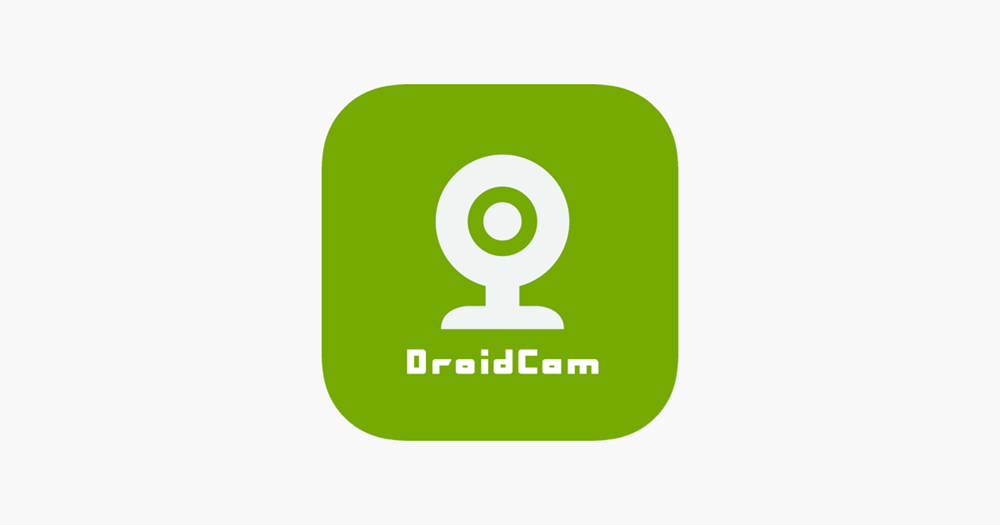
نرم افزار Iriun
اگر قرار است گوشی اندروید را به یک کامپیوتر مک وصل کنید، نرم افزار Iriun مناسب شما است! برای این افراد پیشنهاد میشود که به اپلیکیشن Iriun Webcam مراجعه کنید. روش اتصال آن به شرح زیر است:
- اپلیکیشن اندروید را از فروشگاه Google Play دانلود کنید و اپلیکیشن MacOS را از وبسایت Iriun دریافت کنید.
- هر دو اپلیکیشن را راهاندازی کرده که با هم جفت شوند.
- همین انجام کار کافیست – حالا میتوانید Iriun را به عنوان ورودی دوربین در نرمافزار مورد نظر برای تماس ویدئویی یا ضبط انتخاب کنید.
مزایای Iriun:
- راهاندازی بسیار آسان
- امکان استفاده از اتصال بیسیم یا USB
- کاملاً رایگان
- همچنین میتوانید از Iriun برای استفاده از گوشی خود در بازیهای واقعیت مجازی استفاده کنید.
معایب Iriun:
- واترمارک بر روی ویدیوها
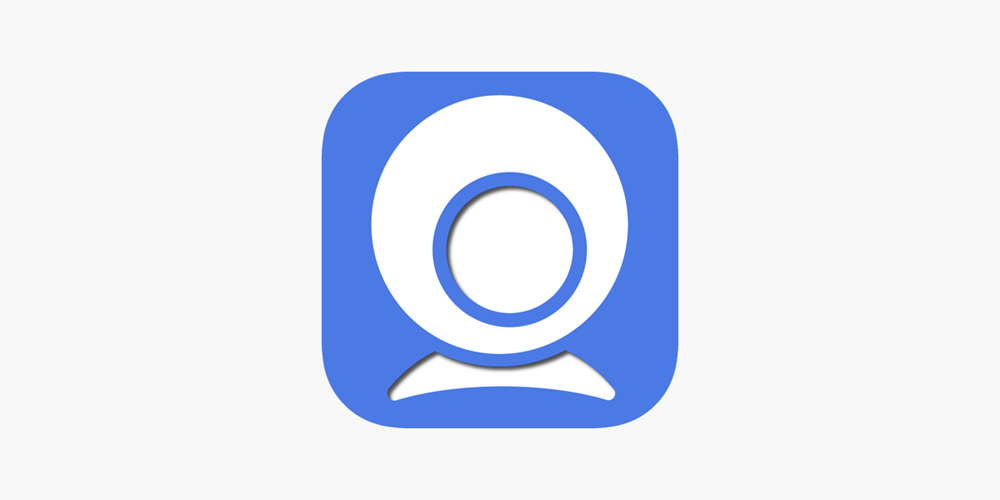
نرم افزار Camo
میخواهید بدانید چگونه از iPhone به عنوان وبکم در ویندوز و مک استفاده کنید؟ پیشنهاد ما نرمافزار Camo و EpocCam است.
اگر از یک iPhone یا iPad استفاده میکنید، چندین اپلیکیشن برای تبدیل آنها به یک وب کم وجود دارد. یکی از محبوبترینشان، اپلیکیشن Camo از Reincubate است. این اپلیکیشن نسخه رایگانی دارد که ضبط را با کیفیت تا 720p انجام میدهد، با ارتقا عضویت ماهیانه با هزینه 5 دلار، ضبط را با کیفیت 1080p انجام میدهد. و Camo بر روی هر دو سیستم عامل Mac و Windows کار میکند.
برای راهاندازی Camo در iPhone یا iPad خود، مراحل زیر را دنبال کنید:
- اپلیکیشن Camo را از App Store در iPhone خود دانلود کرده و به اجازه استفاده از میکروفون و دوربین را به آن بدهید.
- همین نرمافزار را برای Mac یا Windows دانلود کنید.
- گوشی خود را با استفاده از یک کابل USB یا کابل لایتنینگ به کامپیوتر وصل کنید و مطمئن شوید که اپلیکیشن Camo در حالت آماده به کار است. گوشی شما باید به طور خودکار متصل شود.
حالا باید آماده باشید! به سادگی نرمافزار چت ویدئویی یا ضبط مورد نظر خود را باز کنید و اطمینان حاصل کنید که “Reincubate Camo” به عنوان ورودی وبکم انتخاب شده است. شما باید هنگام تماس ویدئویی نرمافزار دسکتاپ را باز نگه دارید تا اتصال حفظ شود.
مزایای Camo:
- برای دستگاههای متعدد از جمله: اندروید، iPhone، Mac و Windows کار میکند
- راهاندازی آسان برای iPhone
- امکان افزودن اثرات و ویژگیهای اضافی
معایب Camo:
- برای ضبط با کیفیت Full HD 1080p باید هزینه پرداخت کنید
- باید نرمافزار دسکتاپ را باز نگه دارید تا بتوانید از آن استفاده کنید.
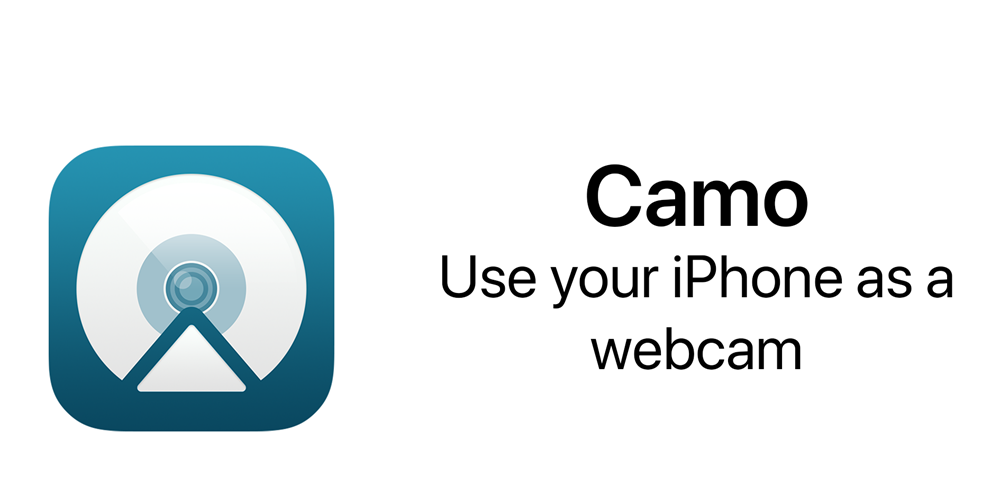
نرم افزار EpocCam
اگر ترجیح میدهید iPhone خود را به عنوان یک وبکم از طریق وایفای به کامپیوتر Mac یا Windows خود متصل کنید، توصیه میشود از EpocCam استفاده کنید.
برای استفاده از این اپلیکیشن، آن را از App Store دانلود کنید و دستورالعملها را دنبال کرده تا درایورهای مناسب را بر روی Mac یا PC خود نصب کنید. بعد از نصب درایورها، باید بتوانید اپلیکیشن را در کامپیوتر خود اجرا کنید و تصویر از دوربین گوشی خود را ببینید.
هرچند نسخه رایگان از EpocCam امکانات نسبتاً محدودی دارد، اما نسخه غیررایگان از کیفیت تا 1080p نیز پشتیبانی میکند.
مزایای EpocCam:
- راهاندازی بیسیم آسان
- امکانات و اثرات جذاب در دسترس
- امکان اتصال از طریق USB یا وایفای
معایب EpocCam:
- برای ضبط با کیفیت 1080p باید هزینه کنید
- تنها برای دستگاههای iOS موجود است.
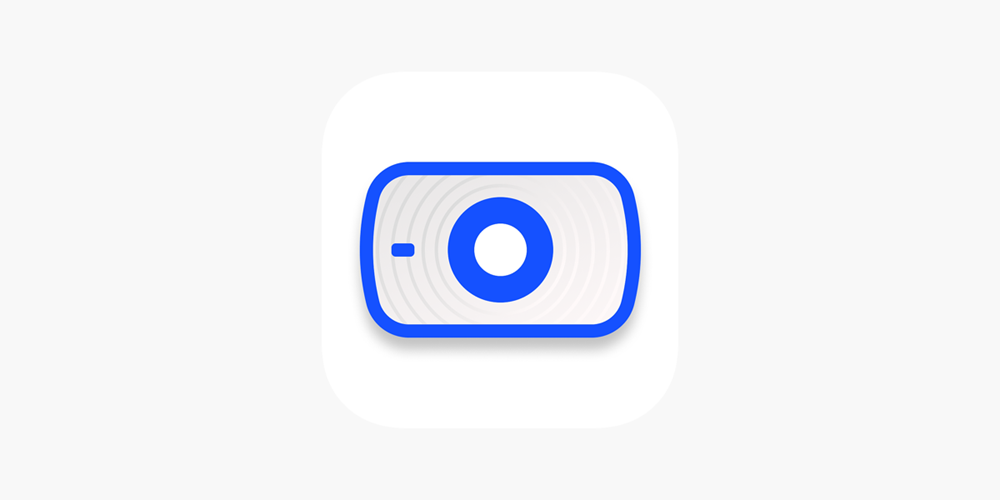
نرم افزار استریمینگ Streamlabs OBS برای تبدیل موبایل به وب کم
اگر از Streamlabs OBS برای پخش زنده در Twitch یا سایر محتواهای ویدیویی بر روی رسانههای اجتماعی استفاده میکنید، احتمالاً میخواهید امکان پخش زنده در حالت حرکتی را داشته باشید. در اینجا امکان استفاده از گوشی به عنوان وبکم به کار میآید.
در داشبورد OBS مراحل زیر را انجام دهید:
- با کلیک بر روی دکمه “+” در Sources box یک منبع جدید اضافه کنید.
- Video Capture Device را انتخاب کنید.
- دستگاه را نامگذاری کنید (به عنوان مثال “iPhone”).
- در تنظیمات، دستگاه وبکمی که استفاده میکنید (به عنوان مثال “EpochCam Camera”) را از منوی کشویی دستگاه انتخاب کنید.
با این کار، شما میتوانید گوشی خود را به عنوان یک منبع وبکم در Streamlabs OBS اضافه کرده و از آن برای پخش زنده ویدیویی در استریمینگهای زنده خود کمک بگیرید.
اگر کامپیوتر موبایل هوشمند را شناسایی نکرد، چه کنیم؟
اگر کامپیوتر شما به هر دلیلی موبایل را شناسایی نکرد، نگران نباشید. این مشکل، مشکل رایجی است که احتمالا با روند زیر مشکل را حل خواهید کرد. اگر سعی کردید از طریق یک شبکه وایفای وصل شوید، اتصال از طریق USB را امتحان کنید.
اگر هنوز هم منیجه نداشت، تلاش کنید توصیههای زیر را انجام دهید:
- اطمینان حاصل کنید که اپلیکیشن وبکم و درایورهای PC شما بهروز هستند.
- مطمئن شوید که صفحه گوشی قفل نشده باشد.
- از یک کابل USB دیگر استفاده کنید (در صورتی که کابل اول کار نمیکند).
- از یک پورت USB دیگر در کامپیوتر خود استفاده کنید.
- هر دو گوشی و کامپیوتر خود را ریست کنید.
آیا تبدیل موبایل به وب کم بدون اپلیکیشن امکانپذیر است؟
بله؛ سادهترین راه برای استفاده از موبایل به عنوان وبکم این است که کامپیوتر را کاملاً نادیده بگیرید. نسخه موبایل نرمافزار ضبط یا ویدئو کنفرانسی که در حال استفاده هستید را دانلود کنید.
اگر فقط نیاز به شرکت در یک ویدئوکال را دارید، احتمالاً کیفیت نسبتا پایین تصویر شما را به چالش نمیکشد، اما اگر قصد دارید یک پادکست از راه دور یا یک جلسه پخش زنده برای صفحه رسانههای اجتماعی ضبط کنید، احتمالاً به استانداردهای بالاتری نیاز دارید.
خوشبختانه، Riverside یک اپلیکیشن موبایلی است که به شما در ضبط مصاحبههای ویدئویی کمک میکند. کاربران iOS و Android میتوانند از این اپ استفاده کنند و با یک ضربه به تماس بپیوندند و به صورت مستقیم تماس را در داخل اپلیکیشن ضبط کنند.
از Riverside میتوانید انتظار داشته باشید:
- در Riverside میتوانید ویدئویی 4K با وضوح صدای 48kHz ضبط کنید.
- ویدئو و صدا بهطور مستقیم در دستگاه شما ضبط میشوند و به اتصال اینترنت وابسته نیستند.
- پس از ضبط، وارد حساب Riverside خود در دسکتاپ شوید تا از ویرایشگر داخلیاش برای بهبود ضبط کمک بگیرید.
- Riverside این ویژگی را دارد که دو موبایل را همزمان در دو زاویه به کار بگیرید.
سوالات متداول
- آیا میتوانم از نرمافزارهای تبدیل موبایل به وب کم برای هر موبایل هوشمندی استفاده کنم؟
بله، اما قبل از دانلود و استفاده، در مورد سازگاری تحقیق کنید. - آیا استفاده از این نرمافزارها رایگان است یا نیاز به هزینه دارد؟
بیشتر نرمافزارهای تبدیل موبایل به وب کم دارای نسخههای رایگان هستند، اما برخی از آنها نسخههای غیررایگان با امکانات وسیعتری دارند. - آیا این نرمافزارها با همه برنامههای مشهور ویدئوکنفرانسی سازگار هستند؟
بله، اغلب نرمافزارهای تبدیل موبایل به وب کم با اپلیکیشنهای ویدئوکنفرانسی معروف از جمله Zoom، Microsoft Teams، Skype و… سازگار هستند.
نتیجه گیری
نرمافزارهای تبدیل موبایل به وب کم، ابزارهای موثری هستند تا بتوانید موبایل هوشمند خود را به وب کم تبدیل کنید. این اپلیکیشنها با انواع موبایل هوشمند و اپهای ویدئوکنفرانسی سازگار هستند. درحالی که بسیاری از این نرمافزارها نسخههای رایگان دارند، در مقابل خرید دوربین وبکم مقرون به صرفهتر هستند. به همین دلیل استفاده از موبایل هوشمند به عنوان وبکم، یک راهکار اقتصادی است.